Не забудьте поширити ❤️
Зникаючі повідомлення – досить корисна функція, яка є в багатьох популярних додатках. Вона стане в нагоді не тільки шпигунові з фільму, а й тому, хто хоче безпечно попліткувати про начальство (правда, в такому випадку залишається сподіватися, що співбесідник не зробить скріншот). Ось як її використовувати.
Важливо пам’ятати, що співрозмовники можуть вдаватися до різних хитрощів, щоб зберегти важливе повідомлення, наприклад робити скріншоти або фотографувати екран за допомогою іншого пристрою. Тому намагайтеся ретельно вибирати чим і з ким ділитися.
Signal
Функцію зникаючих повідомлень в Signal можна активувати за замовчуванням для всіх або окремих діалогів: користувач може перемикатися між зникаючими і звичайними повідомленнями в будь-який гілці. Для цього в бесіді необхідно торкнутися трьох точок (вгорі праворуч) і вибрати пункт «Зникаючі повідомлення».
Доступні опції дозволяють вибрати період зберігання повідомлень від 1 секунди до 4 тижнів або відключити цю функцію. Також можна встановити власний таймер.
Щоб встановити термін дії за замовчуванням для повідомлень у всіх чатах, відкрийте головну сторінку налаштувань програми, виберіть пункт «Конфіденційність», потім «Таймер за замовчуванням для нових чатів» (в розділі «Зникаючі повідомлення»). Ці налаштування застосовуються до кожного нового чату.
В даний момент функція зникаючих повідомлень в WhatsApp працює тільки із зображеннями і відеофайлами. Одержувач може подивитися файли протягом 14 днів. Після цього повідомлення автоматично зникнуть.
Відкрийте бесіду, в яку хочете відправити зображення або відеокліп, виберіть камеру, а потім запишіть свій контент. Щоб зробити повідомлення зникаючим, необхідно натиснути на значок з цифрою 1 поруч із зеленою кнопкою відправки.
Також можна додати підпис, який зникне разом з медіа. Зникаючі повідомлення будуть помічені спеціальною круглою іконкою з одиницею посередині. Після перегляду у повідомлення з’явиться ярлик «відкрито», і далі воно буде недоступне.
10 додатків для скачування відео з соціальних мереж
Snapchat
Додаток Snapchat не винайшов зникаючі повідомлення, але, безумовно, допоміг їх популяризувати. На головному екрані списку бесід можна торкнутися будь-якого контакту, щоб почати розмову, або створити діалог, натиснувши значок у верхньому правому куті екрану.
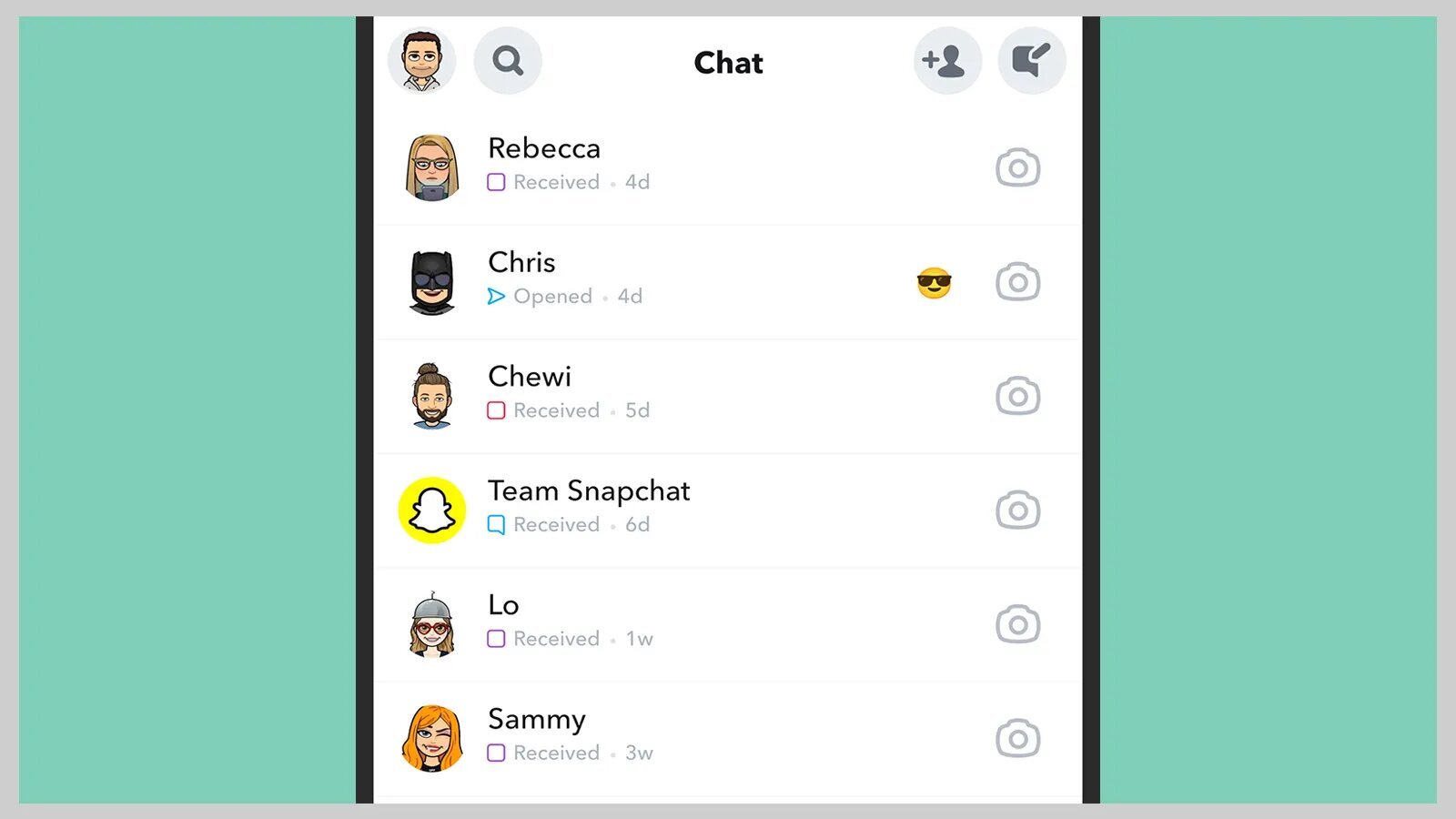
Скріншот: Wired
Всі повідомлення в бесіді, включаючи текст і зображення, зникають після перегляду. Співрозмовник може зберегти повідомлення, натиснувши і утримуючи його, але відправник зможе це побачити, так як обраний файл залишиться на екрані.
Facebook Messenger
У Facebook Messenger будь-який користувач може використовувати функцію зникаючих повідомлень. Однак такі чати необхідно створювати окремо від звичайних ланцюжків повідомлень.
Для цього необхідно натиснути кнопку «Написати», активувати іконку з замком і вибрати контакт.
У таких чатах всі повідомлення зникають відразу після перегляду. Якщо необхідно встановити свій термін зберігання, натисніть на віконце таймера зліва від вікна відправки.
Щоб відправити зникаюче повідомлення, перейдіть до списку діалогів і відкрийте необхідний чат. Виберіть камеру зліва від поля введення повідомлень і зробіть або виберіть знімок.
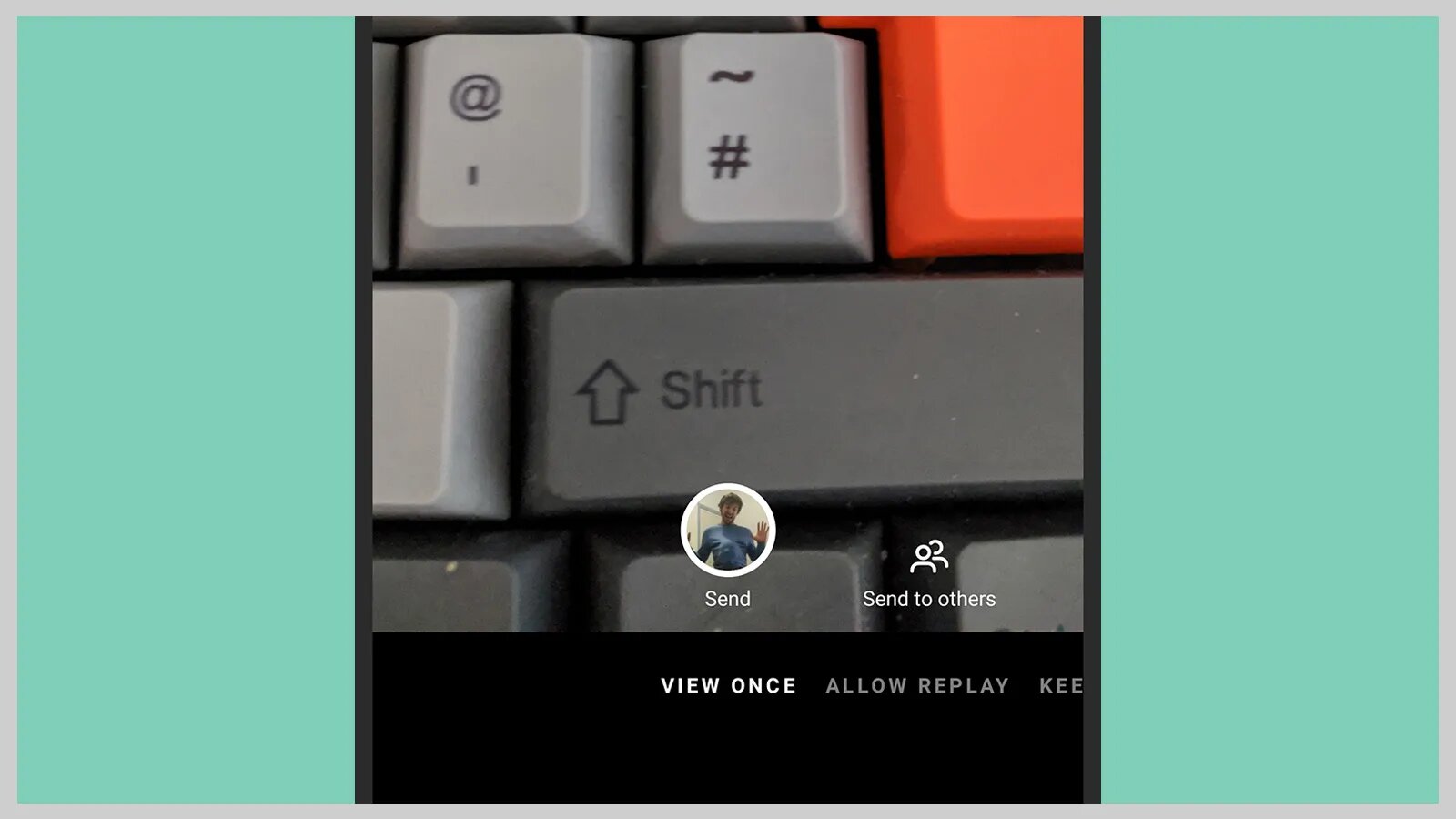
Скріншот: Wired
У нижній частині екрана можна вибрати різні налаштування: «Переглянути один раз», «Дозволити відтворення» (тобто «перегляд двічі») та «Зберегти в чаті».
Telegram
Зникаючі чати в Telegram також зберігаються окремо від звичайних діалогів. Їх можна створити з профілю контакту.
Відкрийте бесіду з контактом, перейдіть в його профіль, потім торкніться трьох точок і у спливаючому меню виберіть «Почати секретний чат». Далі відкриється окрема гілка бесіди, де всі повідомлення будуть доступні протягом заданого періоду.
Щоб встановити таймер, натисніть на відповідний значок у верхній частині вікна (для Android) або в нижній (для IOS).



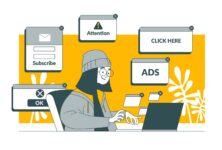





Ми у соцмережах: